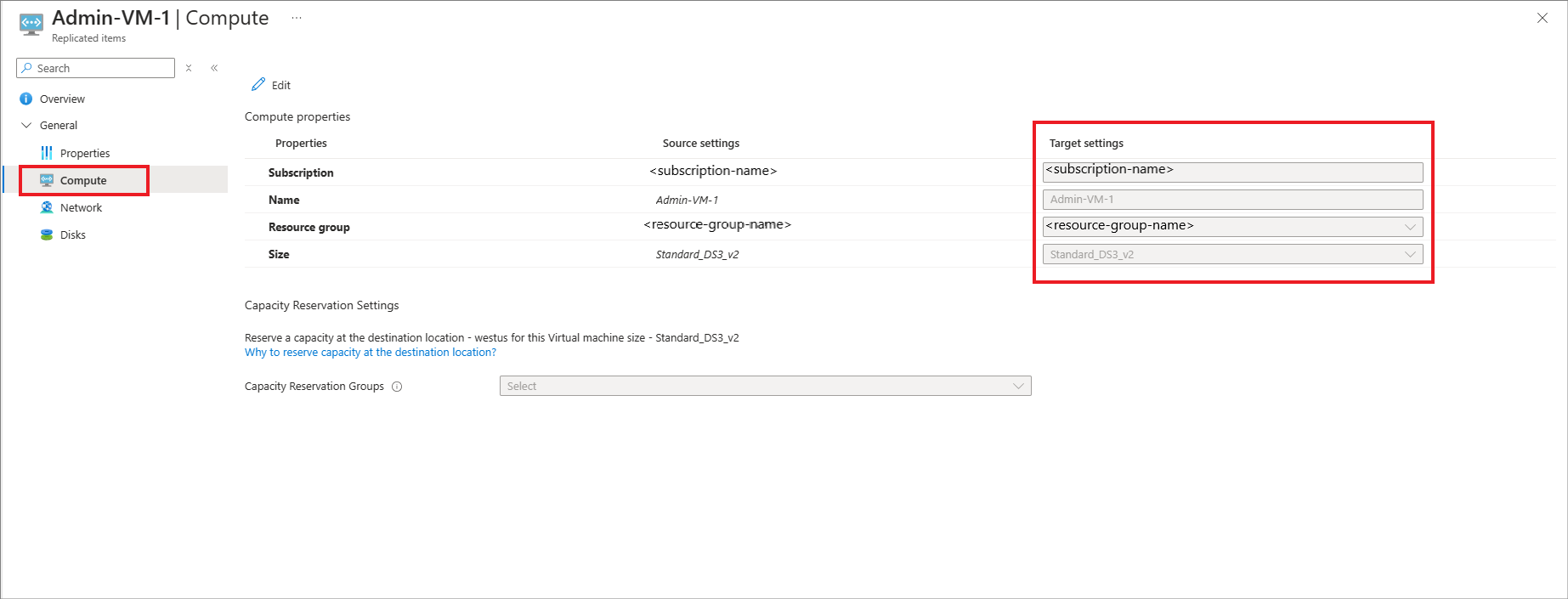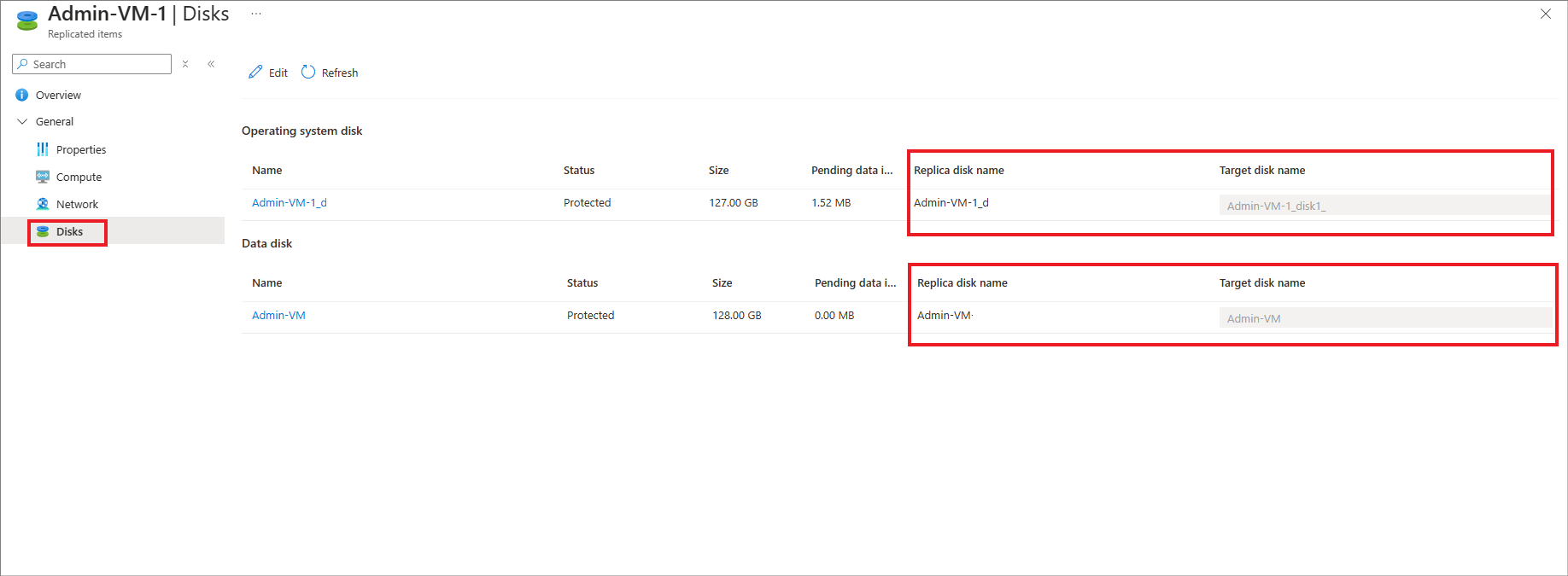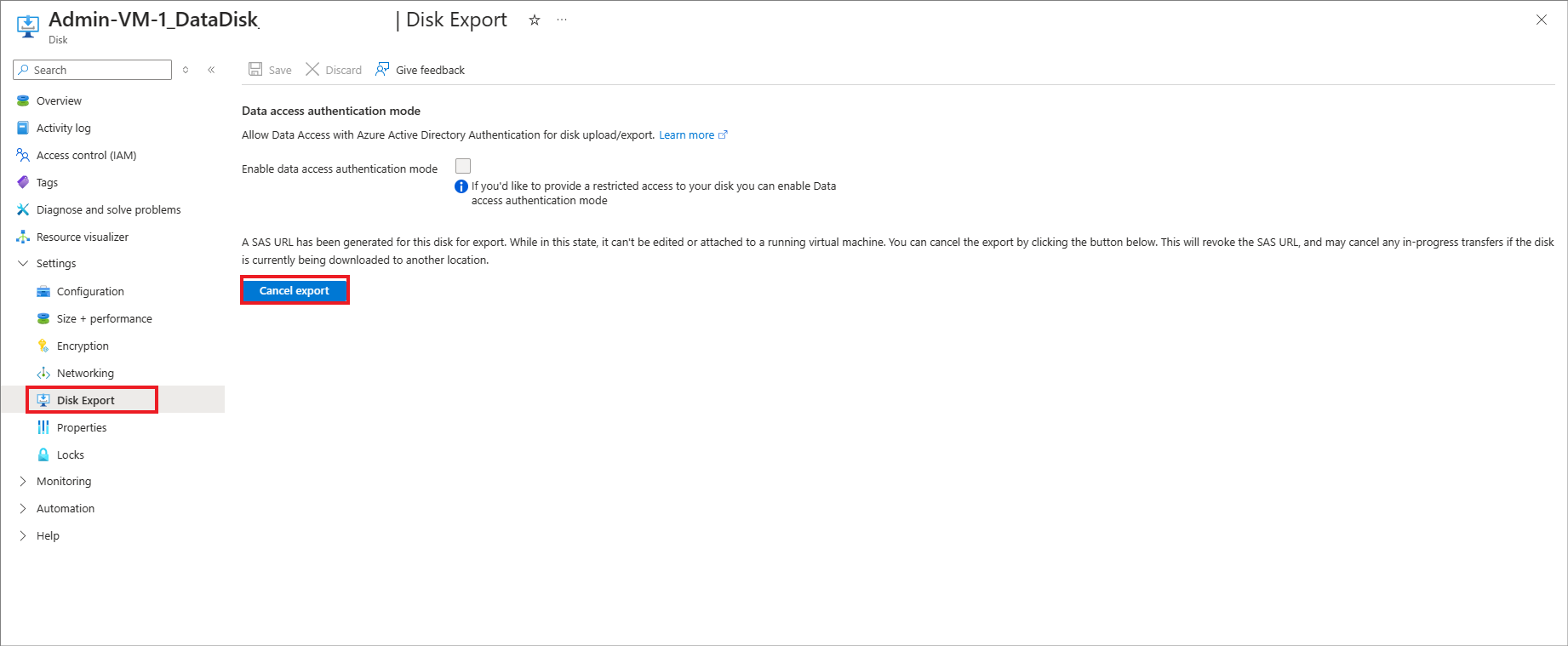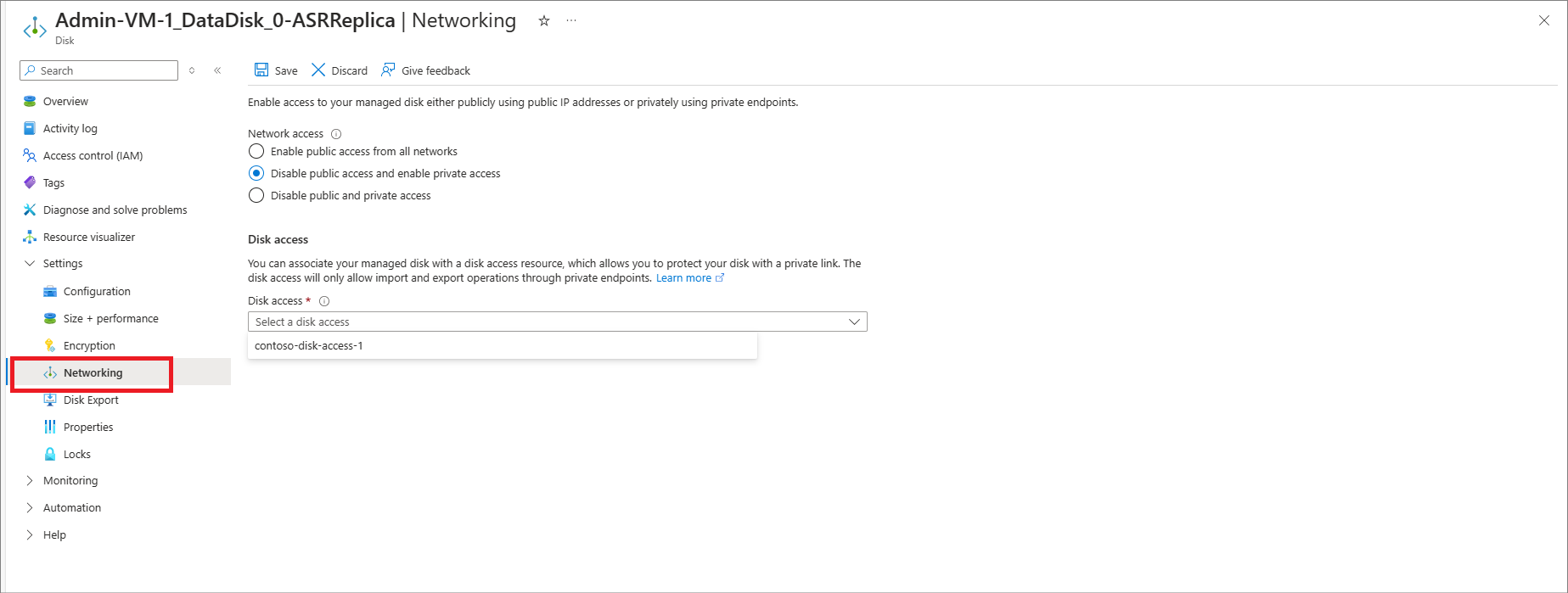Azure’dan Azure’a olağanüstü durum kurtarma ile ilgili yaygın sorular
Bu makalede, Azure Site Recovery hizmetini kullanarak Azure sanal makinelerinin başka bir Azure bölgesine olağanüstü durum kurtarması hakkında sık sorulan sorular yanıtlanmaktadır.
Genel
Site Recovery'nin fiyatı nasıldır?
Azure sanal makinesi olağanüstü durum kurtarma maliyetleri hakkında bilgi edinin.
Ücretsiz katman nasıl çalışır?
Site Recovery ile korunan her örnek, ilk 31 günlük koruma için ücretsizdir. Bu süreden sonra, her örnek için koruma fiyatlandırma ayrıntılarında özetlenen oranlardadır. Azure fiyatlandırma hesaplayıcısını kullanarak maliyetleri tahmin edebilirsiniz.
İlk 31 gün içinde başka Azure ücretlerine tabi miyim?
Evet. Korumalı örneğin ilk 31 günü boyunca Azure Site Recovery ücretsiz olsa da Azure Depolama, depolama işlemleri ve veri aktarımları için ücret ödemeniz gerekebilir. Kurtarılan VM için de Azure işlem ücretleri alınabilir.
Azure sanal makine olağanüstü durum kurtarmayı kullanmaya Nasıl yaparım? başlayın?
- Azure sanal makinesi olağanüstü durum kurtarma mimarisini anlama .
- Destek gereksinimlerini gözden geçirin .
- Azure sanal makineleri için olağanüstü durum kurtarmayı ayarlayın .
- Yük devretme testiyle olağanüstü durum kurtarma tatbikatı çalıştırın.
- İkincil bir Azure bölgesine tam yük devretme çalıştırın.
- İkincil bölgeden birincil bölgeye geri dönün .
Hedef bölgede kapasiteyi nasıl sağlarız?
Site Recovery ekibi ve Azure kapasite yönetimi ekibi, yeterli altyapı kapasitesi için plan yapın. Yük devretme başlattığınızda ekipler, Site Recovery tarafından korunan sanal makine örneklerinin hedef bölgeye dağıtılmasını sağlamaya da yardımcı olur.
Çoğaltma
Sanal makineleri disk şifrelemesi ile çoğaltabilir miyim?
Evet. Site Recovery, Azure Disk Şifrelemesi (ADE) etkinleştirilmiş sanal makinelerin olağanüstü durum kurtarmayı destekler. Çoğaltmayı etkinleştirdiğinizde Azure, gerekli tüm disk şifreleme anahtarlarını ve gizli dizilerini kaynak bölgeden kullanıcı bağlamında hedef bölgeye kopyalar. Gerekli izinlere sahip değilseniz, güvenlik yöneticiniz anahtarları ve gizli dizileri kopyalamak için bir betik kullanabilir.
- Site Recovery, Windows çalıştıran Azure sanal makineleri için ADE'i destekler.
- Site Recovery şu desteği destekler:
- Microsoft Entra Kimliği gerektiren bir şemaya sahip olan ADE sürüm 0.1.
- Microsoft Entra Kimliği gerektirmeyen ADE sürüm 1.1. Sürüm 1.1 için Microsoft Azure sanal makinelerinde yönetilen diskler olmalıdır.
- Uzantı şemaları hakkında daha fazla bilgi edinin.
Şifrelenmiş sanal makineler için çoğaltmayı etkinleştirme hakkında daha fazla bilgi edinin.
Diğer şifreleme özelliklerine yönelik destek hakkında bilgi için bkz. destek matrisi.
Farklı bir kaynak grubundan otomasyon hesabı seçebilir miyim?
Site Recovery'nin çoğaltılmış Azure sanal makinelerinde çalışan Ulaşım hizmeti uzantısının güncelleştirmelerini yönetmesine izin vererek, bir Azure Otomasyonu hesabı aracılığıyla genel bir runbook (Azure hizmetleri tarafından kullanılır) dağıtır. Site Recovery'nin oluşturduğu otomasyon hesabını kullanabilir veya mevcut bir otomasyon hesabını kullanmayı seçebilirsiniz.
Şu anda portalda yalnızca kasayla aynı kaynak grubunda bir otomasyon hesabı seçebilirsiniz. PowerShell kullanarak farklı bir kaynak grubundan otomasyon hesabı seçebilirsiniz. Otomatik güncelleştirmeleri etkinleştirme hakkında daha fazla bilgi edinin.
Kasa kaynak grubunda olmayan bir müşteri otomasyonu hesabı kullanırsam varsayılan runbook'u silebilir miyim?
Evet, ihtiyacınız yoksa silebilirsiniz.
Sanal makineleri başka bir aboneliğe çoğaltabilir miyim?
Evet, Azure sanal makinelerini aynı Microsoft Entra kiracısı içindeki herhangi bir aboneliğe çoğaltabilirsiniz. Sanal makineler için olağanüstü durum kurtarmayı etkinleştirdiğinizde, varsayılan olarak gösterilen hedef abonelik kaynak sanal makinenin aboneliğidir. Hedef aboneliği değiştirebilirsiniz ve diğer ayarlar (kaynak grubu ve sanal ağ gibi) seçili abonelikten otomatik olarak doldurulur.
Kullanılabilirlik alanındaki sanal makineleri başka bir bölgeye çoğaltabilir miyim?
Evet, kullanılabilirlik alanlarındaki sanal makineleri başka bir Azure bölgesine çoğaltabilirsiniz.
Bölge dışı sanal makineleri aynı bölge içindeki bir bölgeye çoğaltabilir miyim?
Bu desteklenmemektedir.
Bölgelenmiş sanal makineleri aynı bölgedeki farklı bir bölgeye çoğaltabilir miyim?
Bunun için destek birkaç bölgeyle sınırlıdır. Daha fazla bilgi edinin.
Diskleri çoğaltmadan dışlayabilir miyim?
Evet, PowerShell kullanarak çoğaltmayı ayarlarken diskleri dışlayabilirsiniz. Diskleri dışlama hakkında daha fazla bilgi edinin.
Çoğaltılan sanal makinelere eklenen yeni diskleri çoğaltabilir miyim?
Yönetilen diskleri olan çoğaltılmış sanal makineler için yeni diskler ekleyebilir ve bunlar için çoğaltmayı etkinleştirebilirsiniz. Yeni bir disk eklediğinizde çoğaltılan sanal makine, sanal makinedeki bir veya daha fazla diskin koruma için kullanılabilir olduğunu belirten bir uyarı iletisi gösterir.
- Eklenen diskler için çoğaltmayı etkinleştirirseniz, ilk çoğaltmadan sonra uyarı kaybolur.
- Disk için çoğaltmayı etkinleştirmek istemiyorsanız uyarıyı kapatabilirsiniz.
- Eklenen disklerle bir sanal makinede yük devretme yaparsanız, çoğaltma noktaları kurtarma için kullanılabilir diskleri gösterir. Örneğin, bir disk içeren bir sanal makineye ikinci bir disk eklerseniz, eklemeden önce oluşturulan bir çoğaltma noktası "2 diskin 1'i" olarak gösterilir.
Site Recovery, çoğaltılan bir sanal makineden disklerin "sık erişimli olarak kaldırılmasını" desteklemez. Bir sanal makine diskini kaldırırsanız, sanal makine için çoğaltmayı devre dışı bırakmanız ve yeniden etkinleştirmeniz gerekir.
Azure'a ne sıklıkta çoğaltabilirim?
Azure sanal makineleri başka bir Azure bölgesine çoğaltılırken çoğaltma sürekli olarak gerçekleştirilir. Çoğaltma işlemi hakkında daha fazla bilgi edinin.
Bölge dışı sanal makineleri bir bölge içinde çoğaltabilir miyim?
Bölge dışı sanal makineleri bir bölge içinde çoğaltmak için Site Recovery'yi kullanamazsınız. Ancak, bölgelenmiş makineleri aynı bölgedeki farklı bir bölgeye çoğaltabilirsiniz.
Sanal makine örneklerini herhangi bir Azure bölgesine çoğaltabilir miyim?
Sanal makineleri iki bölge arasında çoğaltabilir ve kurtarabilirsiniz.
Site Recovery'nin İnternet bağlantısına ihtiyacı var mı?
Hayır, ancak sanal makinelerin Site Recovery URL'lerine ve IP aralıklarına erişmesi gerekir. Daha fazla bilgi edinin.
Kaynak grupları arasında katmanlı bir uygulamayı çoğaltabilir miyim?
Evet, uygulamayı çoğaltabilir ve olağanüstü durum kurtarma yapılandırmasını ayrı bir kaynak grubunda tutabilirsiniz.
Örneğin, uygulamaların farklı kaynak gruplarında üç katmanı (uygulama/veritabanı/web) varsa, tüm katmanları korumak için çoğaltmayı üç kez etkinleştirmeniz gerekir. Site Recovery üç katmanı üç farklı kaynak grubuna çoğaltır.
Depolama hesaplarını kaynak grupları arasında taşıyabilir miyim?
Hayır, bu desteklenmiyor. Depolama hesaplarını yanlışlıkla farklı bir kaynak grubuna taşır ve özgün kaynak grubunu silerseniz, eski kaynak grubuyla aynı ada sahip yeni bir kaynak grubu oluşturabilir ve depolama hesabını bu kaynak grubuna taşıyabilirsiniz.
Çoğaltma ilkesi
Çoğaltma ilkesi nedir?
Çoğaltma ilkesi, kurtarma noktalarının saklama geçmişini ve uygulamayla tutarlı anlık görüntülerin sıklığını belirler. Site Recovery şu varsayılan çoğaltma ilkesini oluşturur:
- Kurtarma noktalarını bir gün boyunca koruyun.
- Uygulamayla tutarlı anlık görüntüler devre dışı bırakılır ve varsayılan olarak oluşturulmaz.
Çoğaltma ayarları hakkında daha fazla bilgi edinin.
Kilitlenmeyle tutarlı kurtarma noktası nedir?
Kilitlenmeyle tutarlı bir kurtarma noktası, anlık görüntü sırasında güç kablosunu sunucudan çekmişsiniz gibi disk içi veriler içerir. Anlık görüntü alınırken bellekte olan hiçbir şeyi içermez.
Günümüzde çoğu uygulama kilitlenmeyle tutarlı anlık görüntülerden iyi bir şekilde kurtarılabilir. Veritabanı olmayan işletim sistemleri ve dosya sunucuları, DHCP sunucuları ve yazdırma sunucuları gibi uygulamalar için kilitlenmeyle tutarlı bir kurtarma noktası yeterlidir.
Site Recovery her beş dakikada bir otomatik olarak kilitlenmeyle tutarlı bir kurtarma noktası oluşturur.
Uygulamayla tutarlı kurtarma noktası nedir?
Uygulamayla tutarlı kurtarma noktaları, uygulamayla tutarlı anlık görüntülerden oluşturulur. Kilitlenmeyle tutarlı anlık görüntülerle aynı verileri yakalar, ayrıca bellekteki verileri ve devam eden tüm işlemleri yakalar.
Ek içerik nedeniyle uygulamayla tutarlı anlık görüntüler en çok söz konusu olan anlık görüntülerdir ve en uzun sürer. Veritabanı işletim sistemleri ve SQL Server gibi uygulamalar için uygulamayla tutarlı kurtarma noktaları öneririz. Windows için uygulamayla tutarlı anlık görüntüler Birim Gölge Kopyası Hizmeti'ni (VSS) kullanır.
Uygulamayla tutarlı kurtarma noktaları performansı etkiler mi?
Uygulamayla tutarlı kurtarma noktaları bellek ve işlemdeki tüm verileri yakaladığından, sık sık yakalarlarsa, iş yükü zaten meşgul olduğunda performansı etkileyebilir. Veri tabanı olmayan iş yükleri için çok sık yakalamanızı önermiyoruz. Veritabanı iş yükleri için bile bir saat yeterli olmalıdır.
Uygulamayla tutarlı kurtarma noktaları oluşturmak için en düşük sıklık nedir?
Site Recovery, en az bir saatlik sıklıkta uygulamayla tutarlı kurtarma noktaları oluşturabilir.
Linux sanal makineleri için uygulamayla tutarlı çoğaltmayı etkinleştirebilir miyim?
Evet. Linux için Mobility aracısı, uygulama tutarlılığı için özel betikleri destekler. Aracı tarafından ön ve son seçenekleri içeren özel bir betik kullanılır. Daha fazla bilgi edinin
Kurtarma noktaları nasıl oluşturulur ve kaydedilir?
Site Recovery'nin kurtarma noktalarını nasıl oluşturacaklarını anlamak için bir örnek kullanalım.
- Çoğaltma ilkesi kurtarma noktalarını bir gün boyunca korur ve saatte bir uygulamayla tutarlı bir anlık görüntü alır.
- Site Recovery her beş dakikada bir kilitlenmeyle tutarlı bir kurtarma noktası oluşturur. Bu sıklığı değiştiremezsiniz.
- Site Recovery, kurtarma noktalarını iki saat sonra salar ve saatte bir puan tasarruf eder.
Bu nedenle, son iki saat boyunca grafikte gösterildiği gibi 24 kilitlenmeyle tutarlı nokta ve iki uygulamayla tutarlı nokta arasından seçim yapabilirsiniz.
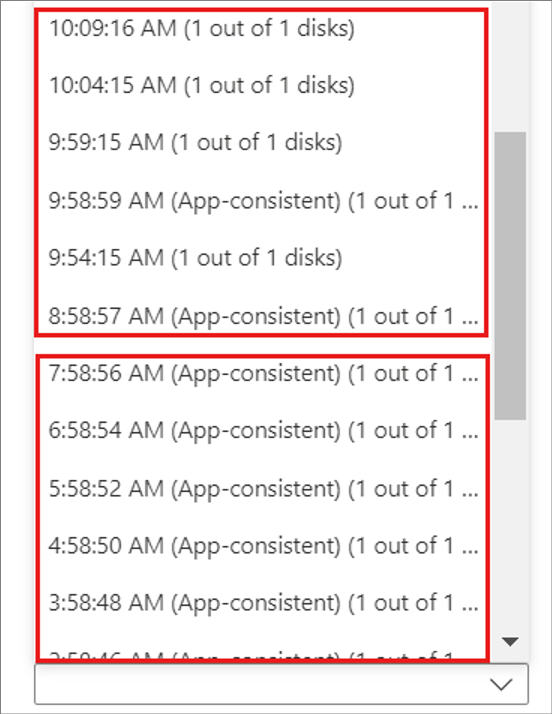
Ne kadar geri dönebilirim?
Kullanabileceğiniz en eski kurtarma noktası, Yönetilen disk ile 15 gün ve Yönetilmeyen disk ile üç gündür.
Kurtarma noktalarını ayıklama işlemi nasıl gerçekleşir?
Kilitlenmeyle tutarlı kurtarma noktaları beş dakikada bir oluşturulur. Uygulamayla tutarlı anlık görüntüler, sizin girdiğiniz giriş sıklığına göre oluşturulur. İki saatin ötesinde, girdiğiniz saklama süresine bağlı olarak kurtarma noktalarının ayıklaması gerçekleşebilir. Senaryolar şunlardır:
| Bekletme Dönemi girişi | Budama mekanizması |
|---|---|
| 0 gün | Hiçbir kurtarma noktası kaydedilmedi. Yalnızca en son noktaya yük devredebilirsiniz |
| 1 gün | Son iki saatin ötesinde saatte bir kurtarma noktası kaydedildi |
| 2 - 7 gün | Son iki saatin ötesinde her iki saatte bir kaydedilen kurtarma noktası |
| 8 - 15 gün | Yedi gün boyunca son iki saatin ötesinde her iki saatte bir kaydedilen kurtarma noktası. Bunu gönderdiğinizde, dört saatte bir kurtarma noktası kaydedilir. Uygulamayla tutarlı anlık görüntüler, giriş daha az uygulamayla tutarlı anlık görüntü sıklığınız olsa bile tabloda yukarıda belirtilen süreye göre de çıkarılır. |
Site Recovery bir günden fazla kurtarma noktası oluşturamazsa ne olur?
Bir günlük çoğaltma ilkeniz varsa ve Site Recovery bir günden fazla kurtarma noktası oluşturamıyorsa, eski kurtarma noktalarınız kalır. Site Recovery yalnızca yeni noktalar oluşturursa en eski noktanın yerini alır. Yeni kurtarma noktaları olana kadar, bekletme penceresine ulaştıktan sonra tüm eski noktalar kalır.
Çoğaltma etkinleştirildikten sonra çoğaltma ilkesini değiştirebilir miyim?
Evet. Site Recovery Altyapısı>Çoğaltma ilkeleri kasasında >ilkeyi seçin ve düzenleyin. Değişiklikler mevcut ilkeler için de geçerlidir.
Tüm kurtarma noktaları tam bir sanal makine kopyası mı?
Oluşturulan ilk kurtarma noktası tam kopyaya sahiptir. Ardışık kurtarma noktalarının değişiklik değişiklikleri vardır.
Kurtarma noktası saklama işlevi depolama maliyetlerini artırır mı?
Evet. Örneğin, saklama süresini bir günden üç güne artırırsanız, Site Recovery kurtarma noktalarını iki gün daha kaydeder. Eklenen süre, depolama değişikliklerine neden olur. Daha önce, bir gün için saatte bir kurtarma noktası kaydediyormuş. Şimdi, 3 gün boyunca iki saatte bir kurtarma noktası kaydediyor. Kurtarma noktalarını ayıklamaya bakın. Bu nedenle ek 12 kurtarma noktası kaydedilir. Yalnızca örnek olarak, tek bir kurtarma noktasının gb başına maliyeti ayda 0,16 ABD doları olan 10 GB'lık delta değişiklikleri varsa, ek ücretler ayda 1,60 ABD doları × 12 ABD doları olur.
Çoklu VM tutarlılığı
Çoklu VM tutarlılığı nedir?
Çoklu VM tutarlılığı, çoğaltılan sanal makinelerde kurtarma noktalarının tutarlı olmasını sağlar.
- Çoklu VM tutarlılığını etkinleştirdiğinizde, Site Recovery seçeneği etkin olan tüm makinelerden bir çoğaltma grubu oluşturur.
- Çoğaltma grubundaki makinelerin yük devretmesini yaptığınızda, bunlar kilitlenmeyle tutarlı ve uygulamayla tutarlı kurtarma noktalarını paylaşır.
Çoklu VM tutarlılığını etkinleştirmeyi öğrenin .
Çoğaltma grubundaki tek bir sanal makineye yük devredebilir miyim?
Hayır Çoklu VM tutarlılığını etkinleştirdiğinizde, bir uygulamanın çoğaltma grubundaki tüm sanal makinelere bağımlılığı olduğunu ve tek bir sanal makine yük devretmesine izin verilmediğini ortaya çıkartır.
Bir grupta kaç sanal makineyi birlikte çoğaltabilirim?
Bir çoğaltma grubunda 16 sanal makineyi birlikte çoğaltabilirsiniz.
Çoklu VM tutarlılığını ne zaman etkinleştirmeliyim?
Çoklu VM tutarlılığı yoğun CPU kullanır ve etkinleştirme, iş yükü performansını etkileyebilir. Yalnızca sanal makineler aynı iş yükünü çalıştırıyorsa ve birden çok makinede tutarlılık gerekiyorsa etkinleştirin. Örneğin, bir uygulamada iki SQL Server örneğin ve iki web sunucunuz varsa, yalnızca SQL Server örnekleri için çoklu VM tutarlılığını etkinleştirin.
Çoğaltma grubuna çoğaltma sanal makinesi ekleyebilir miyim?
Bir sanal makine için çoğaltmayı etkinleştirdiğinizde, bunu yeni bir çoğaltma grubuna veya var olan bir gruba ekleyebilirsiniz. Zaten bir gruba çoğaltmış olan bir sanal makine ekleyemezsiniz.
Yük devretme
Hedef bölgede kapasiteyi nasıl sağlarız?
Site Recovery ekibi ve Azure kapasite yönetimi ekibi, yeterli altyapı kapasitesini en iyi çaba temelinde planlar. Yük devretme başlattığınızda ekipler, Site Recovery tarafından korunan sanal makine örneklerinin hedef bölgeye dağıtılabilmesine de yardımcı olur.
Yük devretme işlemi otomatik midir?
Yük devretme işlemi otomatik değildir. Portalda tek bir tıklamayla yük devretme başlatabilir veya powershell kullanarak yük devretme tetikleyebilirsiniz.
Yük devretmeden sonra genel IP adresini tutabilir miyim?
Yük devretme sonrasında üretim uygulamasının genel IP adresini tutamazsınız.
Yük devretme işleminin bir parçası olarak bir iş yükünü ortaya çıkardığınızda, iş yüküne bir Azure genel IP adresi kaynağı atamanız gerekir. Kaynağın hedef bölgede kullanılabilir olması gerekir. Azure genel IP adresi kaynağını el ile atayabilir veya bir kurtarma planıyla otomatikleştirebilirsiniz. Yük devretmeden sonra genel IP adreslerini ayarlamayı öğrenin .
Yük devretmeden sonra özel ip adresini tutabilir miyim?
Evet. Varsayılan olarak, Azure sanal makineleri için olağanüstü durum kurtarmayı etkinleştirdiğinizde, Site Recovery kaynak kaynak ayarlarına göre hedef kaynaklar oluşturur. Statik IP adresleriyle yapılandırılmış Azure sanal makineleri için Site Recovery, kullanımda değilse hedef sanal makine için aynı IP adresini sağlamaya çalışır. Yük devretmeden sonra IP adreslerini tutma hakkında daha fazla bilgi edinin.
Yük devretme sonrasında sanal makineye neden yeni bir IP adresi atanır?
Site Recovery, yük devretme sırasında IP adresini sağlamaya çalışır. Başka bir sanal makine bu adresi kullanıyorsa, Site Recovery bir sonraki kullanılabilir IP adresini hedef olarak ayarlar.
Sanal ağlar için ağ eşlemesi ve IP adreslemeyi ayarlama hakkında daha fazla bilgi edinin.
En son kurtarma noktası nedir?
En son (en düşük RPO) kurtarma noktası seçeneği en düşük kurtarma noktası hedefini (RPO) sağlar. İlk olarak, yük devretmeden önce her sanal makine için bir kurtarma noktası oluşturmak üzere Site Recovery hizmetine gönderilen tüm verileri işler. Başlangıçta hedef konumda Site Recovery hizmetine gönderilen tüm verileri işlemeye ve uygulamaya çalışır ve işlenen verileri kullanarak bir kurtarma noktası oluşturur. Ancak yük devretme tetiklendiğinde, işlenmeyi bekleyen Site Recovery hizmetine yüklenen veri yoktur, Azure Site Recovery herhangi bir işlem gerçekleştirmez ve bu nedenle yeni bir kurtarma noktası oluşturmaz. Bu senaryoda, yalnızca daha önce işlenen kurtarma noktasını kullanarak yük devretme yapacaktır.
En son kurtarma noktaları yük devretme RTO'yu etkiler mi?
Evet. Site Recovery, yük devretmeden önce bekleyen tüm verileri işler, bu nedenle bu seçeneğin kurtarma süresi hedefi (RTO) diğer seçeneklerden daha yüksektir.
En son işlenen kurtarma seçeneği nedir?
En son işlenen seçeneği aşağıdakileri yapar:
- Tüm sanal makineleri Site Recovery tarafından işlenen en son kurtarma noktasına devreder. İşlenmemiş verileri işlemek için zaman harcanmadığı için bu seçenek düşük bir RTO sağlar.
Birincil bölgede beklenmeyen bir kesinti olursa ne olur?
Yük devretmeyi başlatabilirsiniz. Site Recovery'nin yük devretmeyi gerçekleştirmek için birincil bölgeden bağlantıya ihtiyacı yoktur.
Sanal makine yük devretmesinin RTO'su nedir?
Site Recovery'nin iki saatlik RTO SLA'sı vardır. Çoğu zaman, Site Recovery birkaç dakika içinde sanal makinelere yük devreder. RTO'yu hesaplamak için, bir sanal makineyi ortaya çıkarmak için geçen süreyi gösteren yük devretme işini gözden geçirin.
Kurtarma planları
Kurtarma planı nedir?
Site Recovery'de bir kurtarma planı, sanal makinelerin yük devretme ve kurtarmasını düzenler. Kurtarmanın tutarlı bir şekilde doğru, tekrarlanabilir ve otomatik hale getirmesini sağlar. Aşağıdakileri yapar:
- Birlikte yük devreden bir sanal makine grubunu tanımlar
- Uygulamanın doğru şekilde ortaya çıkması için sanal makineler arasındaki bağımlılıkları tanımlar.
- Sanal makine yük devretmesi dışındaki görevler için el ile gerçekleştirilen özel eylemler seçeneğiyle kurtarmayı otomatikleştirir.
Sıralama nasıl çalışır?
Bir kurtarma planında, sıralama için en fazla 7 sanal makine grubu oluşturabilirsiniz. Yük devretmeyi tek tek gruplandırarak aynı grubun parçası olan sanal makinelerin yük devretme işlemini birlikte gerçekleştirmesini sağlar. Daha fazla bilgi edinin.
Kurtarma planının RTO'sunu nasıl bulabilirim?
Kurtarma planının RTO'sunu denetlemek için kurtarma planı için yük devretme testi yapın. Site Recovery işlerinde yük devretme testi süresini denetleyin. Örnek ekran görüntüsünde SAPTestRecoveryPlan yük devretme testi işi 8 dakika 59 saniye sürdü.
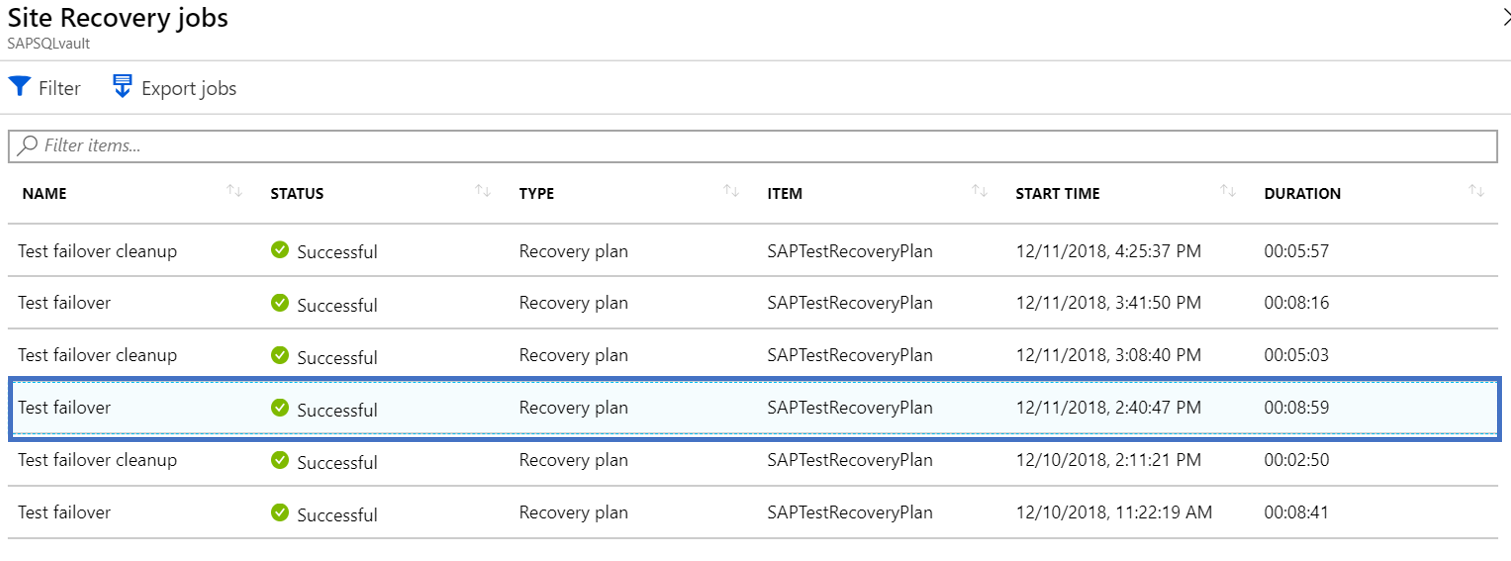
Kurtarma planlarına otomasyon runbook'ları ekleyebilir miyim?
Evet. Daha fazla bilgi edinin.
Yeniden koruma ve yeniden çalışma
Yük devretmeden sonra, ikincil bölgedeki sanal makineler otomatik olarak korunuyor mu?
Hayır Sanal makinelerin yükünü bir bölgeden diğerine devreddiğinizde, sanal makineler korumasız bir durumda hedef olağanüstü durum kurtarma bölgesinde başlatılır. İkincil bölgedeki sanal makineleri yeniden korumayı sağlamak için birincil bölgeye çoğaltmayı etkinleştirirsiniz.
Yeniden koruma yaptığımda, tüm veriler ikincil bölgeden birincil bölgeye çoğaltılır mı?
Duruma göre değişir. Kaynak bölge sanal makinesi varsa, yalnızca kaynak disk ile hedef disk arasındaki değişiklikler eşitlenir. Site Recovery, diskleri farklı olanlarla karşılaştırır ve ardından verileri aktarır. Bu işlem genellikle birkaç saat sürer. Daha fazla bilgi edinin.
Yeniden çalışma ne kadar sürer?
Yeniden korumadan sonra yeniden çalışma, birincil bölgeden ikincil bölgeye yük devretme işleminin tamamlanması için geçen sürenin yaklaşık aynı miktarını alır.
Kapasite
Hedef bölgede kapasiteyi nasıl sağlarız?
Site Recovery ekibi ve Azure kapasite yönetimi ekibi, yeterli altyapı kapasitesi için en iyi çabayı gösterir. Yük devretme başlattığınızda ekipler, Site Recovery tarafından korunan sanal makine örneklerinin hedef bölgeye dağıtılabilmesine de yardımcı olur.
Site Recovery Kapasite Rezervasyonu ile çalışır mı?
Evet, olağanüstü durum kurtarma bölgesinde ve/veya bölgesinde sanal makine SKU'nuz için bir Kapasite Rezervasyonu oluşturabilir ve bunu Hedef sanal makinenin İşlem özelliklerinde yapılandırabilirsiniz. İşlem tamamlandıktan sonra site kurtarma, yük devretme için ayrılmış kapasiteyi kullanır. Daha fazla bilgi edinin.
Hedef konumda Kapasite Rezervasyonu kullanarak neden kapasite ayırmam gerekir?
Site Recovery, kapasitenin kurtarma bölgesinde kullanılabilir olduğundan emin olmak için en iyi çabayı gösterse de, aynı garantiyi vermez. Site Recovery'nin en iyi çalışması 2 saatlik RTO SLA ile desteklenir. Ancak daha fazla güvenceye ve garantili işlem kapasitesine ihtiyacınız varsa Kapasite Rezervasyonları satın almanızı öneririz
Site Recovery ayrılmış örneklerle çalışır mı?
Evet, olağanüstü durum kurtarma bölgesinde ayrılmış Azure sanal makineleri satın alabilirsiniz ve Site Recovery yük devretme işlemleri bunları kullanır. Ek yapılandırma gerekmez.
Güvenlik
Çoğaltılan veriler Site Recovery hizmetine gönderilir mi?
Hayır, Site Recovery çoğaltılan verileri kesmez ve sanal makinelerinizde çalışanlarla ilgili herhangi bir bilgi içermez. Yalnızca çoğaltma ve yük devretme işlemlerini düzenlemek için gereken meta veriler Site Recovery hizmetine gönderilir.
Site Recovery ISO 27001:2013, 27018, HIPAA ve DPA sertifikalıdır. Hizmette SOC2 ve FedRAMP JAB değerlendirmeleri yapılıyor.
Site Recovery çoğaltma işlemini şifreleyebilir mi?
Evet, hem aktarımda şifreleme hem de Azure'da bekleyen şifreleme desteklenir.
Disk ağı erişimi
Azure Site Recovery tarafından oluşturulan diskler hangi ağ erişimine sahip?
Azure Site Recovery çoğaltma ve hedef diskler oluşturur. Çoğaltma diskleri , verilerin çoğaltıldığı disklerdir ve hedef diskler yük devretme (veya yük devretme testi) sanal makinelerine bağlı disklerdir. Azure Site Recovery bu diskleri genel erişim etkinleştirilmiş olarak oluşturur. Ancak, aşağıdaki adımları izleyerek bu diskler için genel erişimi el ile devre dışı bırakabilirsiniz:
Kurtarma hizmetleri kasanızın Çoğaltılan öğeler bölümüne gidin.
Disk ağı erişim ilkesini değiştirmek istediğiniz sanal makineyi seçin.
İşlem sekmesinde hedef abonelik adını ve hedef kaynak grubu adını bulun. Çoğaltma diskleri hedef abonelikte ve hedef kaynak grubunda yer alır. Yük devretme ve test yük devretme sanal makineleri de hedef abonelikteki hedef kaynak grubunda oluşturulur.
Çoğaltma disk adlarını ve her kaynak diske karşılık gelen hedef disk adlarını tanımlamak için çoğaltılan öğelerin Diskler sekmesine gidin. Çoğaltma disklerini önceki adımdan alınan hedef kaynak grubunda bulabilirsiniz. Benzer şekilde, yük devretmeyi tamamladığınızda, hedef kaynak grubundaki kurtarma sanal makinesine eklenen hedef diskleri alırsınız.
Her çoğaltma diski için aşağıdakileri yapın:
Diskin Ayarlar altındaki Disk Dışarı Aktarma sekmesine gidin. Diskte varsayılan olarak Azure Site Recovery tarafından alınan SAS Erişimi olmalıdır.
Ağ erişimi değişiklikleri yapmadan önce Dışarı aktarmayı iptal et seçeneğini kullanarak dışarı aktarmayı iptal edin.
Azure Site Recovery,çoğaltma için çoğaltma disklerinde SAS'ye ihtiyaç duyar. Dışarı aktarmayı iptal etmek Azure Site Recovery çoğaltmasını kısa bir süre etkileyebilir, ancak Site Recovery SAS'yi birkaç dakika içinde otomatik olarak geri alır.
Diskin Ayarlar seçeneklerinin altındaki Ağ sekmesine gidin. Varsayılan olarak, disk Tüm ağlardan genel erişimi etkinleştir ayarı etkin olarak oluşturulur.
Dışarı aktarmayı iptal etme başarılı olduktan sonra ağ erişimini Genel erişimi devre dışı bırak ve özel erişimi etkinleştir veya Genel ve özel erişimi gereksinimlerinize göre devre dışı bırak olarak değiştirin.
Disk ağı erişimini Genel erişimi devre dışı bırak ve özel erişimi etkinleştir olarak değiştirmek istiyorsanız, kullanılacak disk erişim kaynağı hedef abonelik içindeki hedef bölgede zaten mevcut olmalıdır. Disk erişim kaynağı oluşturma adımlarını burada bulabilirsiniz.
Not
Diskin ağ erişimini yalnızca dışarı aktarmayı iptal ettiyseniz değiştirebilirsiniz. Dışarı aktarmayı iptal etmediğinizde disk için ağ erişim değişikliği devre dışı bırakılır.
Yük devretmeyi veya yük devretme testini tamamladıktan sonra, hedef konumda oluşturulan kurtarma sanal makinesinde de genel erişim etkinleştirilmiş diskler bulunur. Bu disklerde Azure Site Recovery tarafından alınan SAS yoktur. Bu disklerin ağ erişimini değiştirmek için, diskin Ağ sekmesine gidin ve disk ağı erişimini 5. adıma göre gerektiği gibi değiştirin.
Azure Site Recovery, yeniden koruma ve yeniden çalışma sırasında da genel erişim etkinleştirilmiş diskler oluşturur. Gereksinimlerinize göre yukarıdaki adımlarda açıklandığı gibi bu disklerin ağ erişimini değiştirebilirsiniz.
Sonraki adımlar
- Azure'Azure desteği gereksinimlerini gözden geçirin.
- Azure'da Azure'a çoğaltmayı ayarlama.
- Bu makaleyi okuduktan sonra sorularınız varsa, bunları Azure Kurtarma Hizmetleri için Microsoft Soru-Cevap sorusu sayfasına gönderin.